Excel'de yalnızca hafta içi günleri veya hafta sonu günlerini nasıl doldurabiliriz?
Bazı durumlarda, çalışma sayfanızda yalnızca hafta içi tarih sıralamaları veya hafta sonu tarihleri doldurmanız gerekebilir. Excel'de, hem hafta içi hem de hafta sonu günleriyle birlikte bu ihtiyacı karşılamak için tarihleri sürükleyebiliriz. Peki Excel'de yalnızca hafta içi veya hafta sonu günlerini doldurmak için hızlı bir yöntem var mı?
Otomatik Doldurma Seçenekleri ile çalışma sayfasında yalnızca hafta içi günleri doldurma
Formül ile çalışma sayfasında yalnızca hafta sonu günleri doldurma
 Otomatik Doldurma Seçenekleri ile çalışma sayfasında yalnızca hafta içi günleri doldurma
Otomatik Doldurma Seçenekleri ile çalışma sayfasında yalnızca hafta içi günleri doldurma
Yalnızca iş günlerinden oluşan bir liste oluşturmak için lütfen şu adımları izleyin:
1. Çalışma sayfanızda ihtiyacınıza göre ilk hafta içi gününü girin.
2. Tarihleri bitirmek istediğiniz yere kadar dolgu tutamacını sürükleyin, ekran görüntüsüne bakın:
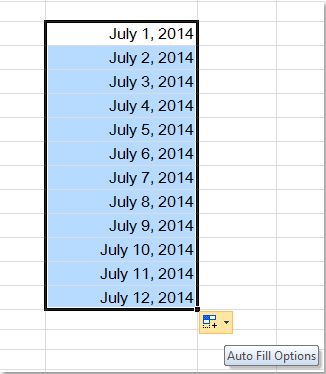
3. Ardından sağ alt köşedeki Otomatik Doldurma Seçenekleri düğmesine tıklayın ve Hafta İçi Doldur seçeneğini seçin, ekran görüntüsüne bakın:

4. Ve şimdi, yalnızca hafta içi günlerinin çalışma sayfasına doldurulduğunu görebilirsiniz.

 Formül ile çalışma sayfasında yalnızca hafta sonu günleri doldurma
Formül ile çalışma sayfasında yalnızca hafta sonu günleri doldurma
Otomatik Doldurma Seçenekleri ile yalnızca hafta içi günlerini doldurabilirsiniz, ancak yalnızca hafta sonu tarihlerini doldurmak istiyorsanız aşağıdaki formül size yardımcı olabilir.
1. Boş bir hücreye şu formülü girin =TEXT("2014-7-26"+INT(ROW(A1)/2)+(CEILING(ROW(A1)/2,1)-1)*6,"dd/mm/yyyy"). (Tarih “2014-7-26”, doldurmak istediğiniz başlangıç Cumartesi günüdür, buna ihtiyacınıza göre değiştirebilirsiniz, ancak tarihin Cumartesi günü ile başladığınızdan emin olun).
2. Enter tuşuna basın ve tarih hücresini seçin, ardından ihtiyacınız olan tarihleri doldurmak için dolgu tutamacını sürükleyin. Ekran görüntüsüne bakın:
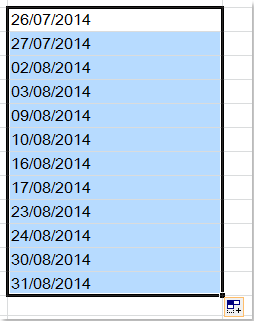
3. Ve şimdi, yalnızca hafta sonu tarihleri (Cumartesi ve Pazar günleri) çalışma sayfanıza doldurulmuştur.
En İyi Ofis Verimlilik Araçları
Kutools for Excel ile Excel becerilerinizi güçlendirin ve benzersiz bir verimlilik deneyimi yaşayın. Kutools for Excel, üretkenliği artırmak ve zamandan tasarruf etmek için300'den fazla Gelişmiş Özellik sunuyor. İhtiyacınız olan özelliği almak için buraya tıklayın...
Office Tab, Ofis uygulamalarına sekmeli arayüz kazandırır ve işinizi çok daha kolaylaştırır.
- Word, Excel, PowerPoint'te sekmeli düzenleme ve okuma işlevini etkinleştirin.
- Yeni pencereler yerine aynı pencerede yeni sekmelerde birden fazla belge açıp oluşturun.
- Verimliliğinizi %50 artırır ve her gün yüzlerce mouse tıklaması azaltır!
Tüm Kutools eklentileri. Tek kurulum
Kutools for Office paketi, Excel, Word, Outlook & PowerPoint için eklentileri ve Office Tab Pro'yu bir araya getirir; Office uygulamalarında çalışan ekipler için ideal bir çözümdür.
- Hepsi bir arada paket — Excel, Word, Outlook & PowerPoint eklentileri + Office Tab Pro
- Tek kurulum, tek lisans — dakikalar içinde kurulun (MSI hazır)
- Birlikte daha verimli — Ofis uygulamalarında hızlı üretkenlik
- 30 günlük tam özellikli deneme — kayıt yok, kredi kartı yok
- En iyi değer — tek tek eklenti almak yerine tasarruf edin